Langsung aja Kita Pada intinya melakukan installer wordpress kita..
Buatlah folder pada folder Htdocs pada directory Xampp,seperti tampak pada gmabar dibawah ini,.dini folder saya beri nama qtha-campus
Kedua
Kemudian extract file wordpress 3.1.1 ke folder htdocs kita, tampak pada gambar dibawah ini
Setelah file zipnya di extract sekarang kita masuk pada tahap penginstalan pada localhost kita..
jalankan localhost kita terlebih dahulu setelah itu Kita buat 1 database pada localhotst kita.Mislkan databesenya "kita_campus"
Pada browser kita misalkan anda menggunakan mozila. pada urlnya anda ketikan "localhost/qtha-campus/"(alamatnya diambil dari nama folder kita pada htdocs td.
Kemudian klick folder wordpress tersebut. Kemudain ikuti langkahnya
kemudian klik
Kemudian Klick Tombol Let's go
Setelah itu tahap pengisian
Database Name :..>> isikan nama datbase yang kita buat pada localhost tadi
User Name :..>>nama localhost kita(root)
Password :..>>isi pass jika menggunakan password pada loclahost
Database Host :..>>localhost
Table Prefix :..>>wp_
klick tombol Submit
Trus klick Run The Install
tampak gambar di bawah ini... isikan semua form
Setelah itu klik Install Worpress
Kemudian Kilk Tombol Log in
Maka jadilah wordpress kita....
Semoga Bermanfaat !!!








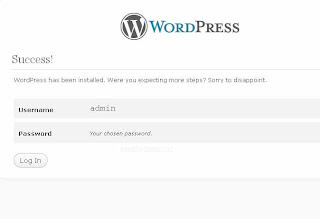






Tidak ada komentar:
Posting Komentar